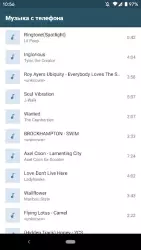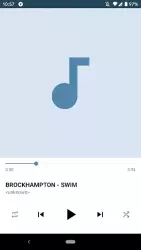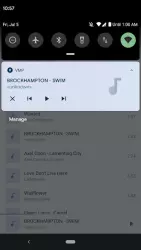Virtual Music Player

Virtual Music Player — плеер для прослушивания музыки из соцсети «Вконтакте» на Андроид. Программа кэширует файлы без ограничений, транслирует песни на странице пользователя и проигрывает без подключения к интернету. Софт при наличии доступа к Сети позволяет прослушать музыкальные композиции других пользователей.
Функции приложения
Дизайн выполнен в минималистическом стиле. Доступен функционал:
- прослушивание собственных записей и музыки друзей в режиме онлайн;
- скачивание и кэширование на телефон;
- выбор папки для загрузки на смартфон;
- специальная вкладка для аудио, которые пользователь ранее проигрывал;
- трансляция играющей дорожки на личной странице;
- ночная тема.
Для корректной работы Virtual Music Player на Андроид необходимо авторизоваться через учетную запись социальной сети: позволяет включить композиции из аккаунта слушателя. Библиотека приложения не ограничивается личными аудио, юзеры могут искать новую музыку через поиск, делиться песнями и плей-листами.
Основные достоинства
Музыкальный плеер обладает преимуществами:
- работает без использования официального клиента;
- делать композиции видимыми для других не обязательно;
- можно слушать прямо из списка без загрузки в гаджет;
- в плеере есть эквалайзер, перемешивание, повторение, таймер сна;
- высокое быстродействие приложения даже на старых телефонах.
Единственный минус — нет возможности сохранить сразу все аудио или отдельные плей-листы, только по-отдельности. После обновления алгоритмов «Вконтакте» потребуется скачать новую версию и очистить кэш в настройках смартфона, чтобы софт корректно работал.
Virtual Music Player – программа для Андроид, которая пригодится при прослушивании и скачивании музыкальных композиций из социальной сети. Есть возможность поиска, для пользователей доступны разделы рекомендаций, аудиотреки знакомых.
Скачать приложение Virtual Music Player на Андроид бесплатно и без регистрации можно с нашего сайта, по ссылке ниже.
Скачать Virtual Music Player на Android бесплатно
 ВКонтакте
Социальные сети , Полезные , Для планшетов
ВКонтакте
Социальные сети , Полезные , Для планшетов
 Google Play Market
Интернет , Другое , Для планшетов , Магазины
Google Play Market
Интернет , Другое , Для планшетов , Магазины
 SHAREit
Другое , Полезные
SHAREit
Другое , Полезные
 Одноклассники
Социальные сети , Виджеты , Для планшетов
Одноклассники
Социальные сети , Виджеты , Для планшетов
 WhatsApp Messenger
Общение , Прикольные , Для планшетов
WhatsApp Messenger
Общение , Прикольные , Для планшетов
 Мой говорящий Том
Другое , Прикольные
Мой говорящий Том
Другое , Прикольные
 Моя Говорящая Анджела
Другое , Прикольные , Для планшетов
Моя Говорящая Анджела
Другое , Прикольные , Для планшетов
 YouTube
Интернет , Видеоплееры , Развлечения , Виджеты , Полезные , Для планшетов
YouTube
Интернет , Видеоплееры , Развлечения , Виджеты , Полезные , Для планшетов
 Друг Вокруг
Социальные сети , Прикольные
Друг Вокруг
Социальные сети , Прикольные
 imo
Общение , Полезные , Для планшетов
imo
Общение , Полезные , Для планшетов